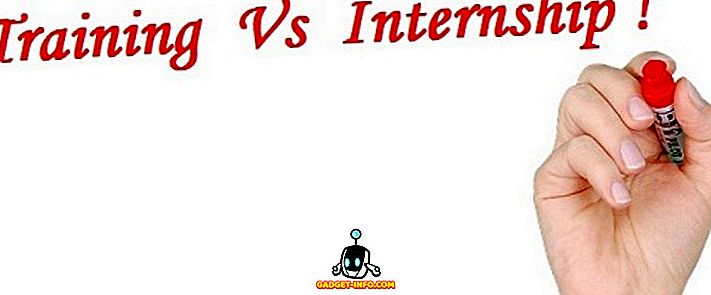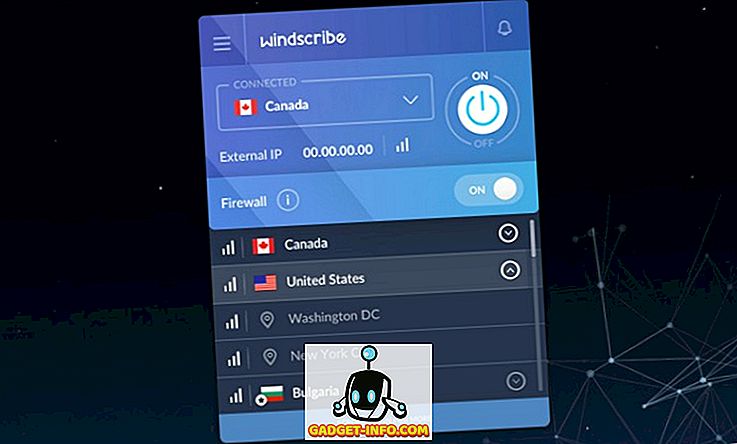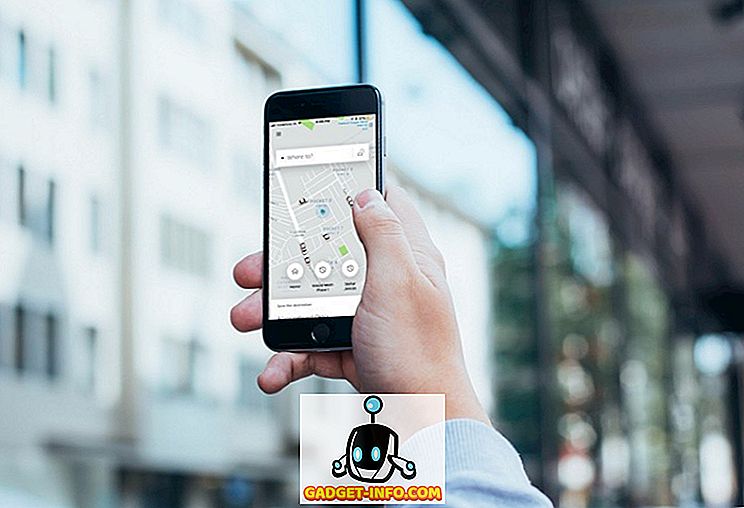あなたがAppleのMacコンピュータのいずれかの一般ユーザーであるならば、その可能性はあなたがハードウェアとその基礎となるオペレーティングシステムに関するニュースとアナウンスを最新にし続けることでしょう。 たとえば、OS Xの新しいバージョンやアップデートされたバージョンがいつ入手可能になるかを知りたい場合は、過度に「技術的」である必要はありません。 新バージョンと言えば。 El Capitanという名前で、今年6月のWWDCで最初に発表されたOS Xの最新メジャーバージョンが、Mac App Storeからダウンロードできるようになりました。
互換性のあるコンピュータを所有しているMacユーザーの大多数は、OS X MavericksまたはYosemiteの現在のインストールから最新のEl Capitanリリースへの自動アップグレードプロセスを単純に実行したいと考えるのは当然です。 そしてそれについては何も悪いことはありません。 ただし、私のような人なら、必要なデータをバックアップして、El Capitanリリースをパージして、新しくクリーンなインストールをやり直す機会として利用することをお勧めします。プラットフォームの。 あなたがそのカテゴリに入るならば、私たちはOS X El Capitanで起動可能なUSBフラッシュドライブを最も簡単で最もユーザーフレンドリーな方法を使って作る方法を見るつもりであるのであなたは正しい場所に来ます。
前提条件
OS X 10.11 El CapitanブータブルUSBドライブの作成を始める前に、いくつかの注意点があります。
- 何よりもまず、最低8 GBの容量を提供する予備のUSBフラッシュドライブが必要です。 このドライブはプロセスの一部としてフォーマットされるので、それに保存されている可能性のあるすべての必要なデータが安全な場所にバックアップされていることを確認することが不可欠です。
- 互換性のあるApple Macマシンが必要ですが、それは言うまでもありません。 下記の「 OS X El Capitan互換Mac 」という見出しの下に、互換性のあるMacハードウェアのリストをまとめました。
- AppleのMac App StoreからプラットフォームをダウンロードするときにダウンロードされるOS X 10.11 El Capitanインストーラが必要です。 あなたが実際にMac App Storeを介してあなたのマシンに新しいOS X El Capitanをインストールするプロセスを経るならば、インストーラは削除されることに注意してください。 しかしそれはまた得ることができます。
- できるだけ簡単に作業するには、無料で非常に便利な小さなDiskmaker Xユーティリティアプリが必要です。 これにより、実際にコマンドラインを詳しく調べる必要がなくなり、プロセスの複雑な性質の多くを抽象化できます。 たいていのことと同様に、古くからの話にあるように猫の皮をむく方法はいくつもありますが、私たちはすべてのレベルに応えるために可能な限り最も単純で最もユーザーフレンドリーな方法でこの特定の猫を皮を剥ぎます。 DiskMaker Xはしばらく前からあり、現在はOS X用のブートフラッシュドライブを作成するための最も簡単で視覚的にわかりやすい方法です。
OS X El Capitan対応Mac
あなたがAppleのOS X El Capitanを含む起動可能なUSBフラッシュドライブを作成することに興味があるならば、それはあなたが最終的にあなたのMacコンピュータの一つにプラットフォームの新しいコピーをインストールしたいからだと思うのが論理的です。 それとも、あなたのマシンに何か問題が起きた場合に備えて、コピーを手軽にしたいからです。 どちらにしても、互換性のあるMacが必要になります。 サポートされているMacハードウェアのリストは次のとおりです。
- iMac(2007年半ば以降)
- MacBook Air(2008年後半以降)。
- MacBook(2008年後半のアルミニウム、または2009年初め以降)。
- Mac mini(2009年上旬以降)
- MacBook Pro(2007年半ば以降)。
- Mac Pro(2008年初め以降)
- Xserve
お使いのMacハードウェアがこれらの箇条書きのいずれかに該当する場合は、問題ありません。
起動可能なEl Capitan USBドライブを作る
1つのことがここにありますので、最後まで深く掘り下げてプロセスを開始しましょう。
1.まず最初に、上記の「 前提条件 」の一部として言及したOS X El Capitanのインストーラが必要です。 Mac App Storeを起動してEl Capitanを検索します。 ダウンロードプロセスを起動しますが、ソフトウェアをインストールしようとしたときにインストーラを終了します。 これにより、オペレーティングシステムがインストールされなくなりますが、インストーラはMac上に残ります。
2.まず最初にDiskmaker Xユーティリティアプリケーションを入手する必要があります。これは、以前にも触れたように、プロセス全体をはるかにユーザーフレンドリーにするものです。 Diskmaker Xは「 起動可能なOS Xディスクを作成する最も簡単な方法 」であると請求されています。 一般的にコマンドラインfooを含む別の方法を考えると、その点を議論するのは難しいです。 Diskmaker Xの公式Webサイトにアクセスして、最新バージョンのソフトウェアをダウンロードしてください。 これを書いている時点でこれはDiskmaker X 5であり、 DiskMaker_X_5.dmgとしてダウンロードしています 。

3.ダウンロードファイルがzip形式でダウンロードされた場合は、ダウンロードした圧縮ファイルの内容を解凍し、 DiskMaker X実行ファイルを安全な場所に保管します。
4.互換性のあるMacコンピュータの予備のUSBポートに8 GB以上のUSBフラッシュドライブを挿入し、保存した場所からDiskMaker Xアプリケーションを実行します。
5. Appleの最新のOS XインストールはすべてGatekeeperと呼ばれる保護ソフトウェアを備えています。 未知の場所から来る信頼できないアプリケーションやソフトウェアからコンピュータを保護するために本質的に存在します。 Gatekeeperが警告付きの警告を出した場合は、Diskmaker Xアプリを右クリックして「 開く」を選択する前に、クリックして警告を閉じます。

6. DiskMaker Xは、OS X 10.8、10.9、および10.10、そして今は10.11をサポートするように構築されています。 DiskMaker XでEl Capitan (10.11 )オプションを選択します。その後、ソフトウェアは自動的にMacの/ Applicationフォルダにあるインストーラを検出しようとします。 システムは、関連するインストーラーファイルを見つけたという警告を表示します。

7.表示されたモーダルアラートで、[8 GB USBサムドライブ]ボタンを選択します。 ただし、選択したドライブはすべてフォーマットされ、プロセスの一環として完全に消去されるという事実を繰り返しているため、最初に警告をお読みください。

8.もう一度、別の警告が表示されます。 申し訳ありませんが安全である方が良いです。 「消去してディスクを作成する」オプションを選択します。

9. DiskMaker Xは、アプリケーションが次のステップで管理者権限を要求することを知らせる、さらに別の情報アラートを表示します。 「 続行」を選択して先に進み、プロンプトが表示されたらMacの管理者パスワードを入力してください。

10.これで、 DiskMaker Xは十分な情報と、バックグラウンドで作業を進めるために必要なアクセス権を得ました。 新しい警告が表示され、「 DiskMaker Xがディスクを準備しています...お待ちください。 「。 起動ディスクの作成が完了したことを通知する別の警告が表示されるまで、内部プロセスを続行します。

そして、あなたはそれを持っています。 ダイジェストするためのかなりの量の情報と取り入れるべきステップの数があるかもしれません、しかしそれは実際にそうであるように同じくらい単純です。 ほとんどの場合と同様に、仕事を完成させるのに必要な手順が少なくて済む、より複雑な方法がありますが、技術的なことを考えていない個人には適していません。 私たちはできるだけ幅広い分野の人々にアピールすることができる素晴らしいトピックに関する素晴らしいアドバイスを提供するビジネスにあります。 ありがたいことに、AppleのEl CapitanインストーラとDiskMaker Xユーティリティが存在するので、このプロセスは誰でも理解できるほど簡単なはずです。
皆さん、OS X El Capitanをお楽しみください。